Google Analytics kann viele wichtige Traffic-Quellen nicht ohne weiteres erkennen und weist sie fälschlicherweise als Direktzugriffe aus.
Wer seine Online-Marketing-Kanäle gewinnbringend auswerten möchte, muss unbedingt manuell nachhelfen, um seinen Traffic in Google Analytics korrekt zuzuordnen. Wie das geht, lernt ihr in diesem Artikel.
Neben einer detaillierten Anleitung zur korrekten Erfassung eurer verschiedenen Traffic-Quellen in Google Analytics erhaltet ihr in diesem Artikel eine kostenlose Vorlage für ein Spreadsheet, das bereits mehr als 200 Unternehmen die Arbeit erleichtert.
Inhalt:
-
- Warum hat Google Analytics Probleme bei der Zuordnung von Traffic-Quellen?
- Wann wird kein Referrer übergeben?
- Warum haben HTTPS-Websites Vorteile in der Webanalyse?
- Welche Kanäle sind betroffen und können von Google Analytics nicht korrekt zugeordnet werden?
- Was muss ich tun, damit Google Analytics meinen Traffic korrekt erfasst?
-
- Lösung 1: Traffic-Quellen mithilfe von UTM-Tracking-Parametern erfassen
- Das rankingCHECK-Spreadsheet zur Erstellung und Dokumentation von Google-Analytics-Tracking-Parametern
- Welche Aufgaben übernimmt dieses Spreadsheet?
- Wer kann mit diesem Spreadsheet arbeiten?
- Wie bekomme ich das Spreadsheet?
- Welche Probleme entstehen bei der Arbeit mit Google-Analytics-Tracking-Parametern?
Warum hat Google Analytics Probleme bei der Zuordnung von Traffic-Quellen?
Google Analytics erkennt Traffic-Quellen anhand von HTTP-Referrern. Der Referrer ist ein optionaler Teil einer HTTP-Anfrage, der die Adresse der verlinkenden Website übermittelt, sofern die HTTP-Anfrage über einen Link zustande gekommen ist. Findet Google Analytics keinen HTTP-Referrer vor, wird der Zugriff als Direktzugriff ausgewiesen, also so, als hätte der Nutzer die URL direkt in seinen Browser eingegeben und nicht auf einen Link geklickt, um zur Website zu gelangen.
Leider geht diese Rechnung nicht ganz auf, denn in vielen Fällen wird kein HTTP-Referrer übergeben, selbst wenn die HTTP-Anfrage über einen Link zustande gekommen ist. Auf Deutsch heißt das: Viele Nutzer, die eigentlich über Links zu eurer Website gelangen, werden in eurem Google-Analytics-Konto als Direktzugriffe gezählt.
Wann wird kein Referrer übergeben?
Es gibt viele verschiedene Fälle, in denen bei Website-Zugriffen kein Referrer übergeben wird. Einige Klassiker sind:
- Link wird nicht im Browser, sondern in anderem Programm angeklickt
- 302-Redirect
- Wechsel von HTTPS zu HTTP
Klickt ein Nutzer also zum Beispiel auf einen Link in einer E-Mail, die er mit Outlook geöffnet hat, schickt Outlook diesen Link an den Browser, der dann wiederum die Seite öffnet, die unter diesem Link erreichbar ist. Google Analytics kann in diesem Fall aufgrund des fehlenden Referrers nicht erkennen, dass ein Link in einer E-Mail angeklickt wurde.
Auch 302-Redirects, die zum Beispiel von einigen Affiliate-Netzwerken und Display-Anbietern eingesetzt werden, übermitteln standardmäßig keinen Referrer. Das größte und am weitesten verbreitete Problem ist jedoch, dass viele Websites noch auf HTTP laufen:
Warum haben HTTPS-Websites Vorteile in der Webanalyse?
Die meisten sozialen Netzwerke und viele Themen-Portale laufen auf HTTPS. Eine wichtige Browserkonvention besagt, dass bei einem Wechsel von HTTPS zu HTTP kein Referrer übergeben werden soll. Läuft die eigene Website auf HTTP, bekommt Google Analytics also in vielen Fällen keine Information über die Quelle des Zugriffs.
Eine bessere Datenqualität in der Webanalyse ist also, wie letztes Jahr bereits geschrieben, neben den inzwischen bestätigten SEO-Vorteilen, ein starkes Argument für einen Umzug der kompletten eigenen Website auf HTTPS. Wer zweifelt noch daran, dass ein Umzug auf HTTPS im Jahr 2015 Sinn macht?
Welche Kanäle sind betroffen und können von Google Analytics nicht korrekt zugeordnet werden?
Von den oben beschriebenen Problemen sind eine ganze Reihe wichtiger Traffic-Quellen betroffen:
- Traffic aus E-Mails und Newslettern
- Ein großer Teil eures Traffics aus sozialen Netzwerken
- Traffic von vielen großen Portalen & Websites, die auf HTTPS laufen, wie z.B. Youtube
- Bannerkampagnen über andere Anbieter als AdWords
- Traffic aus Affiliate-Netzwerken
- Und viele mehr…
Zudem gibt es einige wichtige Kanäle, bei denen die oben beschriebenen Probleme zwar nicht zutreffen, Google Analytics aber trotzdem anhand des übermittelten Referrers nicht erkennen kann, über welchen Kanal ihr die URLs veröffentlicht habt, die auf eurer Website aufgerufen werden:
- Suchkampagnen über andere Dienste als AdWords (Bing, Yandex, Baidu & Co.)
- Traffic, den euer RSS-Feed generiert
- Print-, Radio-, TV- und andere Offline-Medien
- Und viele mehr…
Höchstwahrscheinlich kommen ca. 100% eurer Nutzer mindestens einmal über einen dieser Kanäle auf eure Website, bevor sie konvertieren. Ihr macht also Umsätze über diese Kanäle und wisst es nicht einmal!
Was muss ich tun, damit Google Analytics meinen Traffic korrekt erfasst?
Die Antwort ist recht einfach: Alle URLs, die über Kanäle veröffentlicht werden, die Google Analytics nicht automatisch erkennt, müssen manuell gekennzeichnet werden. Dafür gibt es zwei Lösungen:
- URL-Parameter
- URL-Fragmente
Beide Lösungen haben unterschiedliche Stärken, Schwächen, Vor- und Nachteile und sollten am besten in Kombination eingesetzt werden.
Lösung 1: Traffic-Quellen mithilfe von UTM-Tracking-Parametern erfassen
Diese Lösung sollte wohl jedem bekannt sein, der regelmäßig mit Google Analytics arbeitet. Google Analytics bietet die Möglichkeit, fünf Parameter nach Belieben zu befüllen und an URLs zu hängen, die man in seinen Kampagnen nutzt. Die fünf Parameter, die zur Verfügung gestellt werden, sind die folgenden:
- Quelle
- Medium
- Kampagne
- Keyword
- Anzeige
Wer schon einmal mit diesen Tracking-Parametern gearbeitet hat, der weiß, dass man vorsichtig mit ihnen umgehen muss. Um das Fehlerpotential zu minimieren und die Arbeit zu erleichtern, haben wir eine kleine Lösung entwickelt, die inzwischen von über 200 Unternehmen eingesetzt wird:
Das rankingCHECK-Spreadsheet zur Erstellung und Dokumentation von Google-Analytics-Tracking-Parametern
Mit dem Tool zur URL-Erstellung von Google lassen sich Tracking-Parameter generieren, mit deren Hilfe man die Werte, die Google Analytics in den Dimensionen Quelle, Medium, Kampagne, Keyword und Anzeigeninhalt erfasst, definieren kann, bzw. die Standard-Werte überschreiben kann. Dem Tool von Google fehlen allerdings zwei elementar wichtige Funktionen:
- Konventionen für die Befüllung der Parameter
- Möglichkeit, eingesetzte Parameter zu dokumentieren
Ohne Konventionen zerschießt man sich ganz schnell seine Daten und macht damit die Qualität seines Trackings schlechter, anstatt besser. Zudem verliert man beim Einsatz von Tracking-Parametern schnell den Überblick, vor allem wenn man im Team an einem Konto arbeitet. Hierbei hilft die Dokumentations-Funktion des Spreadsheets: Alle eingesetzen Parameter sind auch noch Jahre später auf einen Blick einsehbar.
Welche Aufgaben übernimmt dieses Spreadsheet?
Das Spreadsheet ersetzt komplett die Funktion des Tools zu URL-Erstellung von Google, welches ihr also in Zukunft nicht mehr brauchen werdet. Zudem fügt es einige weitere nützliche Funktionen für die Qualitätssicherung, Dokumentation und die Arbeit im Team hinzu. Hier der komplette Funktions-Überblick:
- Detaillierte Anleitung zur Befüllung der fünf Parameter für alle Team-Mitglieder
- Kontrolle, ob die Pflichtparameter ausgefüllt wurden
- Datenvalidierung beim sensiblen Parameter „Medium“
- Automatische Erstellung der kompletten Parameter-Kette
- Dokumentation aller eingesetzten Parameter
- Einfache Zusammenarbeit mit Teammitgliedern, Dienstleistern oder Kunden
- Kontrollfunktion für Analytics-Account-Manager
Detailansicht (klicken zum Vergößern):
Das Spreadsheet liefert einen großen Beitrag zur Qualität der Daten in Google Analytics und ermöglicht es dennoch, flexibel und ohne große Abstimmungsaufwände im Team die Google-Analytics-Tracking-Parameter zu erstellen und zu verwalten.
Wer kann mit diesem Spreadsheet arbeiten?
Bei der Erstellung von Tracking-Parametern sollten neben dem Analytics-Konto-Manager alle Mitarbeiter und Dienstleister mit einbezogen werden, die Traffic auf die Website generieren oder einkaufen:
- Analytics-Konto-Manager
- SEA-Account-Manager (Bing, Yandex, Baidu etc.)
- Newsletter-Marketer
- Social-Media-Mitarbeiter und –Dienstleister
- Einkäufer / Planner von Display-Kampagnen
- PR-Agenturen und weitere Offline-Medien-Einkäufer
- Und viele mehr…
Einfache Sharing-Funktion:
Der Einsatz des kostenlosen Spreadsheets von rankingCHECK erleichtert es dem Analytics-Konto-Manager, das komplette Team mit einzubeziehen und eine hohe Datenqualität im Google-Analytics-Konto zu gewährleisten.
Wie bekomme ich das Spreadsheet?
Einfach diesem Link folgen und eine Zugriffsanfrage senden:
Kostenloses Google-Analytics-Spreadsheet von rankingCHECK

Sobald euer Zugriff freigeschaltet wurde, könnt ihr euch eine Kopie der Vorlage machen und loslegen. Fragen, Kritik und Anregungen bitte über Google+ an +EoghanHenn.
Welche Probleme entstehen bei der Arbeit mit Google-Analytics-Tracking-Parametern?
Leider bringt die Arbeit mit den Standard-Tracking-Parametern von Google Analytics einige Probleme mit sich:
- Die Parameter Quelle und Medium überschreiben die Werte bestehender Dimensionen und können deshalb viel kaputtmachen, wenn sie falsch eingesetzt werden oder sich selbstständig machen.
- Je größer und je weniger Technik-affin das Team ist, das diese Parameter einsetzt, desto schwieriger wird es, das System im Unternehmen korrekt zu implemtieren.
- Die Parameter sind kryptisch und User-unfreundlich.
Diese Probleme kommen besonders dann zum Tragen, wenn man UTM-Tracking-Parameter im Bereich Social Media einsetzt.
Hier ein ganz normales Szenario, das oft zu Problemen mit Tracking-Parametern führt: Ein Nutzer teilt eine URL bei Facebook, die er bei Twitter gefunden hat, und die mit einem Tracking-Parameter versehen ist, der Google Analytics mitteilt, dass die Quelle Twitter ist. In Analytics läuft nun weiterer Traffic von Twitter ein, der eigentlich Facebook zugeschrieben werden müsste.
Aber so weit muss man gar nicht schauen, um Fehlerpotentiale zu finden. Schon beim Erstellen und Verwenden der URLs mit Tracking-Parametern sind Fehler fast unvermeidbar, wenn man unter Zeitdruck in einem großen Team arbeitet. Unser Spreadsheet verringert zwar das Fehlerpotential, ganz kann der Fehlerteufel aber nie ausgemerzt werden. Wer versucht, dieses System in einem größeren Team zu etablieren, wird schnell an seine Grenzen stoßen.
Nicht zuletzt sollte man natürlich auch an seine werten Website-Nutzer denken. Links mit UTM-Tracking-Parametern sind alles andere als sexy und können den ein oder anderen User eventuell sogar abschrecken. Wer weiß, was man sich einfängt, wenn man auf so eine URL klickt?
Zum Glück gibt es eine weitere Lösung, die viel schicker ist: URL-Fragmente! Diese Methode wird im nächsten Abschnitt erläutert. UTM-Tracking-Parameter sind jedoch weiterhin wichtig und werden in vielen Fällen benötigt. Ich würde sie allerdings nur noch dann verwenden, wenn man selbst die volle Kontrolle über die veröffentlichten Links hat und wenn man sie wirklich braucht.
Wann braucht man sie wirklich? Wenn man bei einer Traffic-Quelle mehrere Kampagnen unterscheiden möchte oder sogar innerhalb von Kampagnen unterschiedliche Anzeigen oder Keywords auseinanderhalten möchte, das heißt, wenn man eine sehr detaillierte Auswertung einer Traffic-Quelle anfertigen möchte.
Hier einige Beispiele, bei denen UTM-Parameter weiterhin Sinn machen:
- Suchkampagnen von anderen Anbietern als AdWords, z.B. Bing und Yandex. Hier kann man, wenn man geschickt ist, sehr tiefgehende Analysen mit Hilfe von UTM-Parametern fahren. Bing bietet inzwischen sogar eine relativ gute automatisierte Lösung dafür.
- Newsletter-Links, sofern man innerhalb eines Newsletters oder Mailings verschiedene Links auf ein und dieselbe Zielseite auswerten möchte.
- Bannerkampagnen, sofern man verschiedene Banner-Formate oder -Designs auswerten möchte.
In den meisten Fällen, vor allem, wenn die Analyse nicht zu tief gehen soll oder wenn man wenig Kontrolle über die weitere Verbreitung der Links hat, oder wenn die Ästhetik der URLs eine Rolle spielt, würde ich davon abraten, UTM-Parameter einzusetzen und stattdessen die Lösung mit den URL-Fragmenten einsetzen. Hier einige Traffic-Quellen, für die die Lösung mit den URL-Fragmenten, die im nächsten Abschnitt beschrieben wird, besser geeignet ist:
- Soziale Netzwerke
- Redirects von URLs, die in Print-, Radio- oder TV-Kampagnen verbreitet werden
- E-Mail-Signaturen
- RSS-Feed
- Share-Plugins
Jetzt kommen wir endlich zu der bereits mehrfach angekündigten Lösung mit den URL-Fragmenten!
Lösung 2: Traffic-Quellen mithilfe von URL-Fragmenten erfassen
Als URL-Fragment wird der Teil einer URL bezeichnet, der nach der Raute kommt, sofern eine Raute vorhanden ist. In der URL https://www.more-fire.com/blog/umstellung-auf-universal-analytics-wird-pflicht/#warum-umstellen ist das URL-Fragment also „warum-umstellen“.
Klar soweit?
URL-Fragmente werden unter anderem als Sprungmarken verwendet. Ruft man die oben genannte URL mit dem URL-Fragment auf, landet man direkt bei dem HTML-Element mit der ID „warum-umstellen“. Gibt es keine ID, die dem URL-Fragment entspricht, passiert gar nichts und man landet ganz normal am Anfang der Seite, so wie etwa hier:
https://www.more-fire.com/blog/umstellung-auf-universal-analytics-wird-pflicht/#nix-passiert
URL-Fragmente können aber auch noch andere Funktionen haben, als die der Sprungmarke. Google Analytics setzt sie zum Beispiel unter anderem ein, um beim Cross-Domain-Tracking die Session-Werte beim Domainwechsel zu übergeben.
Wir bei rankingCHECK benutzen auf unserer Website (und auf den Websites einiger unserer Kunden) URL-Fragmente, um Traffic-Quellen zu kennzeichnen:
- #googleplus
- etc. pp.
Die URLs, die wir in den sozialen Netzwerken teilen, sehen dann zum Beispiel so aus:
- https://www.more-fire.com/blog/umstellung-auf-universal-analytics-wird-pflicht/#twitter
- https://www.more-fire.com/blog/seo-2015-erwartungen-vs-realitaet/#facebook
- https://www.more-fire.com/blog/das-content-audit-als-grundlage-der-content-strategie-content-audit-vorlage-zum-download/#linkedin
- etc. pp.
Viel schicker, als die kryptischen UTM-Tracking-Parameter, oder?
Und ein weiterer riesiger Vorteil ist, dass hier keine Standard-Werte überschrieben werden! Die Dimensionen Quelle und Medium bleiben mit dieser Methode unberührt. Den Inhalt des URL-Fragments schreiben wir nämlich mithilfe des Google Tag Managers in eine benutzerdefinierte Dimension bei Google Analytics.
Wie wird die URL-Fragment-Lösung implementiert?
Die folgende Anleitung soll euch dabei helfen, die Lösung selbst einzubinden. Bitte beachtet, dass ihr dafür unbedingt den Google Tag Manager und Universal Analytics benötigt. Wenn ihr euer Tracking noch nicht auf Universal Analytics umgestellt habt, dann solltet ihr zunächst unsere Tipps zur Umstellung auf Universal Analytics lesen und dann die Umstellung vornehmen.
Ich benutze hier die Terminologie von Google Tag Manager Version 2. Mit Version 1 lässt sich das alles auch umsetzen, allerdings sind die Begriffe anders. Variablen heißen in Version 1 Makros, und Trigger heißen Regeln. Ich empfehle euch generell, mit Version 2 zu arbeiten, die ihr unter https://tagmanager.google.com/ findet.
(Nur der Vollständigkeit halber: Google Tag Manager Version 1 ist unter https://www.google.com/tagmanager/web/ zu erreichen).
So geht’s:
- Im Tag Manager (V2) auf „Variablen“ klicken und dann unten bei „Benutzerdefinierte Variablen“ auf „Neu“ klicken.
- Variable als „URL-Fragment“ benennen, Typ auswählen: „URL“, Kompententyp: „Fragment“, dann auf „Variable erstellen klicken“.
- Erneut bei „Benutzerdefinierte Variablen“ auf „Neu“ klicken.
- Variable als „URL-Fragment-Suchtabelle“ benennen, Typ auswählen: „Suchtabelle“, Eingabevariable: „{{URL-Fragment}}“.
- Dann pro URL-Fragment, das verwendet werden soll, eine Zeile hinzufügen und bei „Input“ und „Output“ jeweils den Inhalt des URL-Fragments eintragen. Ihr könnt hier frei definieren, wie eure URL-Fragmente heißen sollen, z.B. „facebook“, „linkedin“, „twitter“, oder auch „fb“, „li“, „tw“. Achtet unbedingt darauf, dass ihr keine URL-Fragmente verwendet, die auf der Website bereits als HTML-Element-IDs verwendet werden (zur Not kurz mit dem Programmierer quatschen). Input und Output sind jeweils identisch, da die Suchtabelle hier nur als Filter dient, damit wir nur genau die URL-Fragmente an Google Analytics senden, die wir manuell definiert haben.
- „Variable erstellen“ klicken.
- Ins Google-Analytics-Konto wechseln und im Admin-Bereich in der Spalte „PROPERTY“ auf „Benutzerdefinierte Definitionen“ und dann auf „Benutzerdefinierte Dimensionen“ klicken.
- Auf „Neue Benutzerdefinierte Dimension“ klicken, Name „URL-Fragment“ einstellen, Umfang „Sitzung“ wählen und auf „Erstellen“ klicken.
- Die Ansicht mit den Beispiel-Codes ignorieren, auf „Fertig“ klicken und in der nächsten Ansicht den Index der gerade erstellten Dimension notieren (eine Zahl zwischen 1 und 20). Anhand dieses Index findet gleich die Zuordnung im Tag-Manager statt.
- Zurück in den Google Tag Manager wechseln und im normalen Universal-Analytics-Pageview-Tag unter „Tag konfigurieren“ > „Weitere Einstellungen“ > „Benutzerdefinierte Dimensionen“ auf „Benutzerdefinierte Dimension hinzufügen“ klicken.
- Den gerade notierten Index eintragen und als Dimensionswert {{URL-Fragment-Suchtabelle}} auswählen.
- Änderungen speichern, Container-Version erstellen, veröffentlichen und fertig.
Einfach, oder? Wenn irgendwas unklar ist, bitte melden.
Weitere Möglichkeiten mit URL-Fragmenten
Wer über diese Lösung ein Bisschen weiter nachdenkt, der wird tolle Möglichkeiten entdecken. Stellt euch mal vor, ihr habt mehrere Kollegen im Social-Media-Team und nutzt anstatt URL-Fragmenten für verschiedene Netzwerke einfach diese URL-Fragmente hier:
- #peter
- #frauke
- #juan
- #hauke
- etc. pp.
Das eröffnet tolle Möglichkeiten, oder? Und natürlich spricht auch nichts dagegen, UTM-Parameter und URL-Fragmente gleichzeitig in einer URL zu benutzen. Also, man kann hier schon einiges machen, wenn man ein Bisschen kreativ ist und die richtigen Ansätze für das eigene Business findet.
Meine Traffic-Quellen werden korrekt erfasst – Und nun?
Die korrekte Erfassung von Traffic-Quellen ist die absolute Grundlage der Webanalyse, auch wenn sie bereits eine Mammutaufgabe darstellt. Erst, wenn alle Traffic-Quellen mehr oder weniger korrekt erfasst werden, macht es Sinn, Nutzeraktionen und Business-Ziele auf der Website auszuwerten. Wenn ihr ein Bisschen Inspiration sucht, könnt ihr hier weiterlesen:
Inbound-Marketing-Kampagnen mit Google Analytics auswerten
Universal Analytics im B2B-Online-Marketing
Und natürlich werden wir auch in Zukunft hier im Blog unsere neuesten Erkenntnisse aus der Webanalyse mit euch teilen! Folgt uns einfach auf Google+, damit ihr nichts verpasst.
[smx_banner]
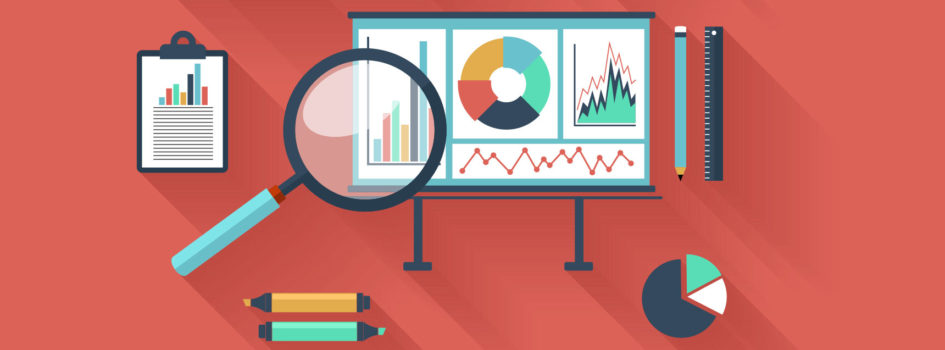


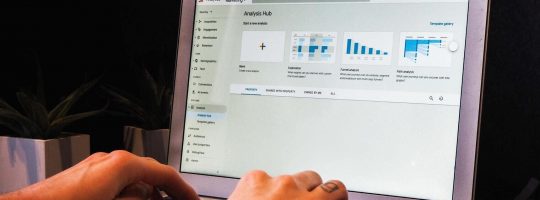


3 Kommentare
Martina schrieb am 1. Juli, 2014 @ 13:53
Hi, danke für den Tipp und die super Beschreibung. Das ist ein super Tool zu dem noch kostenlos das findet man selten.